Hướng dẫn sử dụng visio 2013
Với Microsoft Visio, bạn có thể vẽ các loại sơ đồ hình khối, sơ đồ tư duy hay sơ đồ dòng công việc một cách rất nhanh và rất chuyên nghiệp…
Visio 2013 cũng là một phần trong bộ công cụ văn phòng Microsoft Office. Mặc dù không được phổ biến như Word, Excel hay PowerPoint nhưng chức năng vẽ sơ đồ nhanh chóng và chuyên nghiệp của Visio cũng được đánh giá cao.
Bạn đang xem: Hướng dẫn sử dụng visio 2013
Bài viết này sẽ hướng dẫn bạn cách làm một sơ đồ hình khối ở mức cơ bản với Visio 2013 và đương nhiên còn có cả một chân trời để bạn khám phá trong Visio 2013.
Bạn có thể tải Visio 2013 về dùng thử miễn phí bằng cách vào đây và làm theo hướng dẫn.
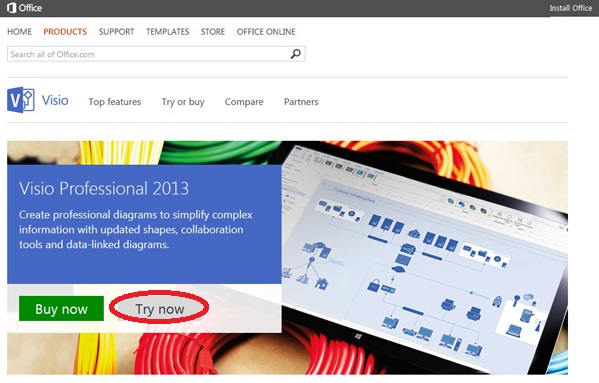 |
Hướng dẫn sử dụng Visio 2013, phần mềm vẽ sơ đồ “chuẩn”
Bước 1: Khi mới mở Visio 2013 hoặc khi tạo một sơ đồ mới, bạn sẽ được chọn một trong số rất nhiều kiểu mẫu với những kho hình khối khác nhau. Word 2013 được nâng cấp hơn so với các phiên bản trước cũng ở chỗ có nhiều mẫu hơn.
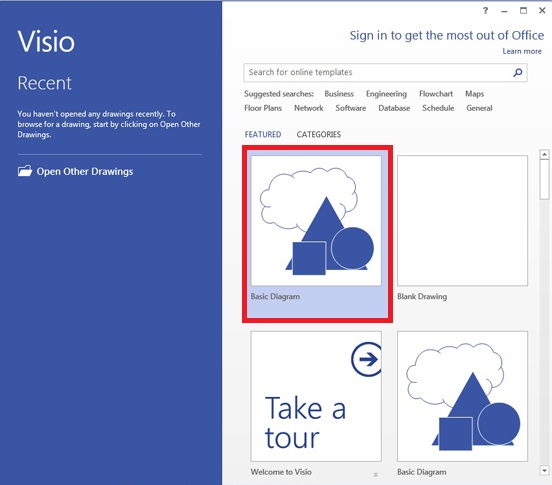 |
Bước 2: Đánh dấu chọn hệ thống đo lường Metric Units rồi bấm nút Create.
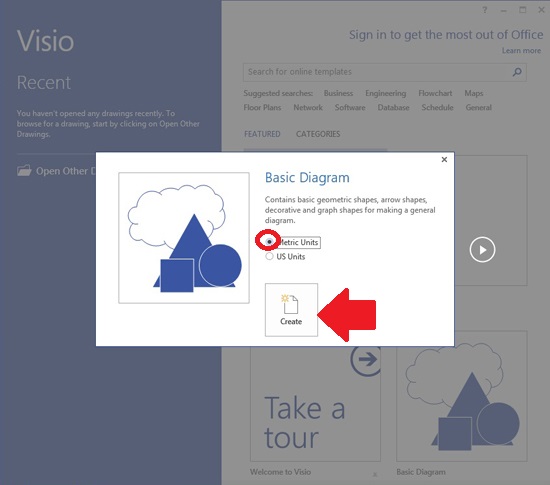 |
Bước 3: Bảng bên trái sẽ là tập hợp những hình khối dành cho kiểu mẫu bạn chọn, dù đương nhiên bạn có thể thêm bất kỳ hình khối nào trong mục More Shapes. Khi muốn dùng hình khối nào hãy kéo thả hình khối đó vào trang bên phải.
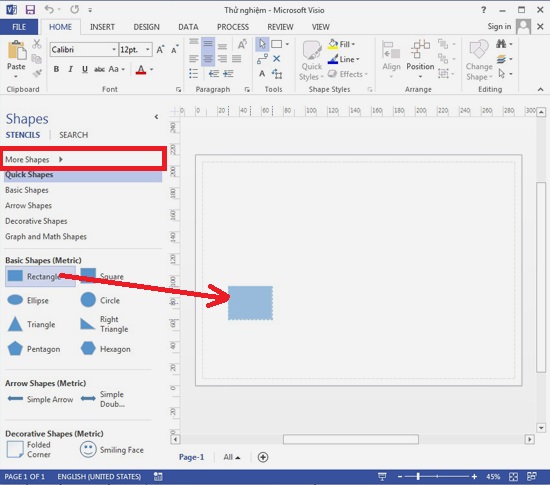 |
Bước 4: Để nối các hình khối với nhau, bạn hãy bấm nút Connector phía trên rồi kéo các đầu mối từ hình khối nguồn sang hình khối đích.
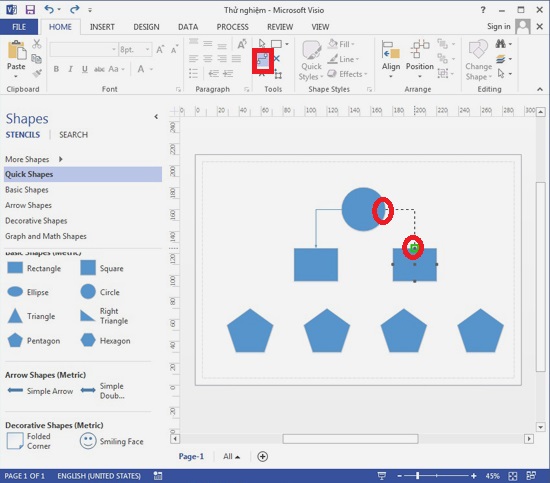 |
Bước 5: Để viết chữ lên hình khối, rất đơn giản, bạn hãy chọn hình khối mong muốn rồi bắt đầu gõ. Công cụ chỉnh sửa chữ vẫn nằm trên mục HOME => Font như các công cụ Office khác.
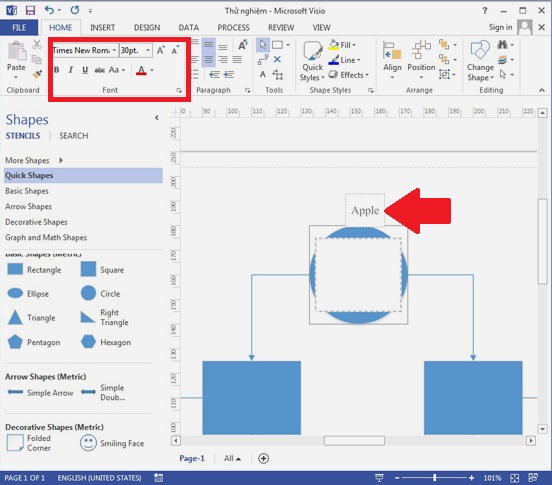 |
Bước 6: Khi muốn viết chữ vào khoảng trống bất kỳ, hãy bấm nút Text phía trên và bấm chọn chỗ trong trang, rồi gõ…
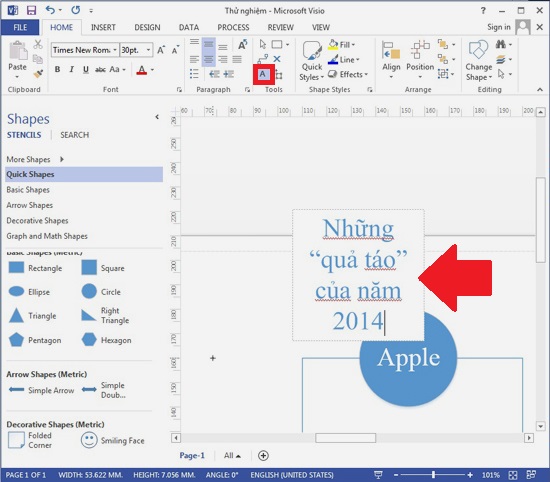 |
Bước 7: Bạn có thể bật chức năng chỉnh kích cỡ khối chữ cho hợp lý bằng cách bấm nút Text Block phía trên.
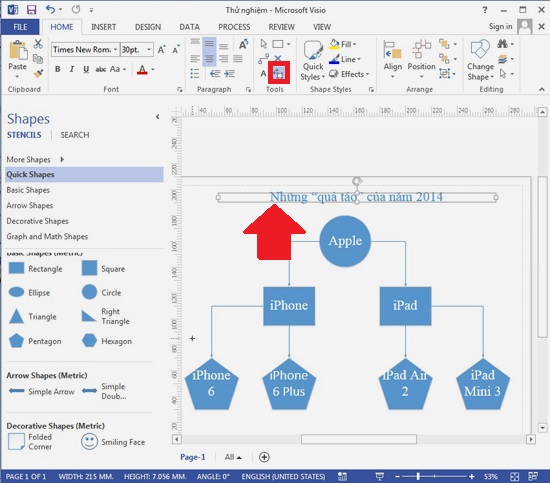 |
Bước 8: Bạn có thể vào tab DESIGN, tìm mục Themes để chọn đồng phục cho các hình khối.
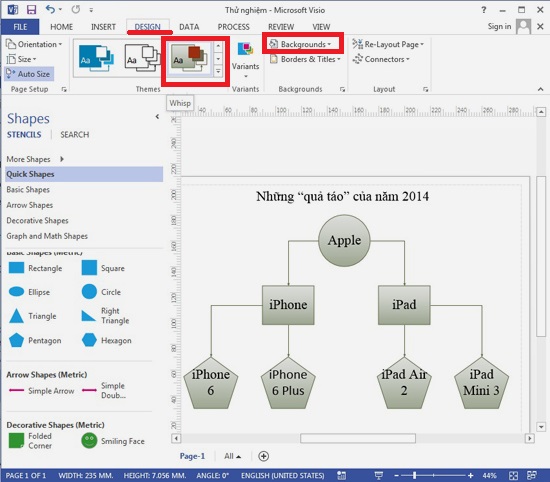 |
Bước 9: Vẫn trong tab DESIGN, hãy bấm Backgrounds để chọn phông nền cho sơ đồ của bạn. Như vậy là bạn đã có một thành phẩm tương đối hoàn chỉnh và có thể lưu thành nhiều định dạng file khác nhau.











